Để chụp ảnh màn hình máy tính, chúng ta có rất nhiều cách thực hiện khác nhau. Và để chụp ảnh màn hình Excel, bạn sẽ dùng công cụ có ngay trên Excel để chụp ảnh màn hình bảng dữ liệu, hay thậm chí chụp ảnh màn hình trên máy tính để chèn ảnh vào Excel. Bài viết dưới đây sẽ hướng dẫn bạn dùng tính năng chụp ảnh màn hình trên Excel.
Chụp ảnh màn hình Excel bằng công cụ Camera
Bước 1:
Tại giao diện trên Excel bạn nhấn vào tab File rồi chọn tiếp vào mục Options.
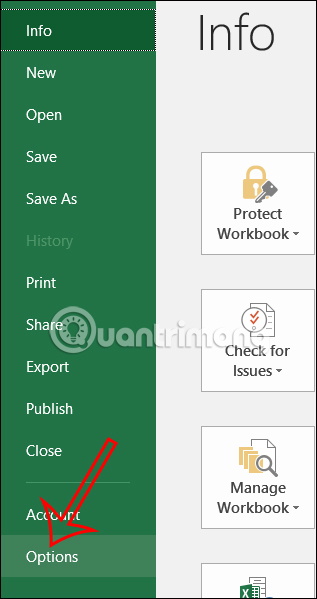
Bước 2:
Chuyển sang giao diện mới, bạn nhấn vào mục Quick Access Toolbar sau đó nhìn sang bên phải, chúng ta nhấn vào mục All Commands trong danh sách hiển thị như hình dưới đây.
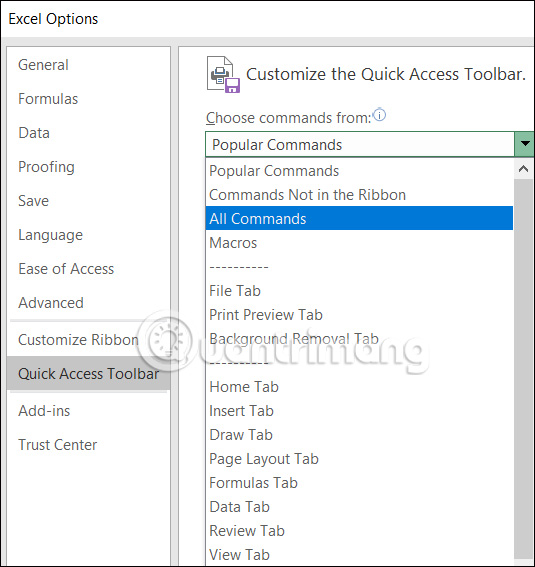
Lúc này bạn tìm tới công cụ Camera và sau đó nhấn chọn công cụ này, tiếp tục nhấn vào Add để thêm công cụ vào Quick Access.
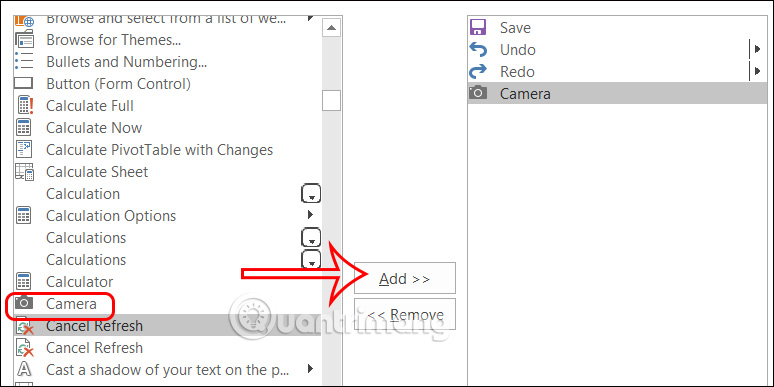
Bước 3:
Bây giờ tại bảng dữ liệu, để chụp ảnh nội dung nào trên Excel thì trước hết bạn khoanh vùng nội dung đó rồi nhấn biểu tượng camera.
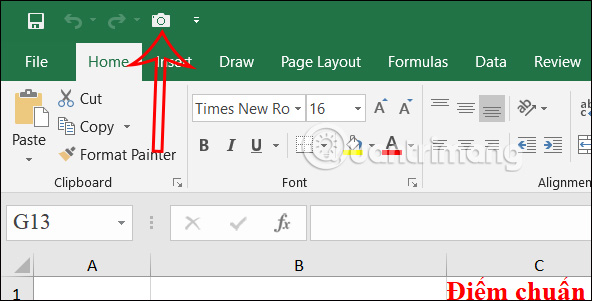
Bước 4:
Ngay sau đó vùng nội dung bạn chọn đã được chụp lại. Bạn chỉ cần chuyển sang sheet khác rồi kẻ 1 khung và thả chuột. Kết quả nội dung chụp sẽ hiển thị như hình dưới đây.
Nội dung hiển thị dưới dạng ảnh nên bạn có thể điều chỉnh lại định dạng ảnh theo ý mình.
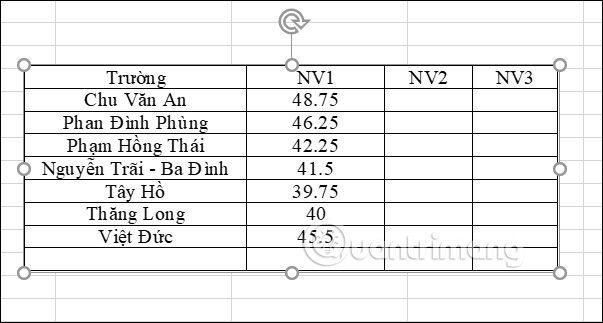
Chụp ảnh màn hình Excel bằng tùy chọn Copy
Bước 1:
Đầu tiên bạn cũng khoanh vùng nội dung muốn chụp ảnh màn hình trên Excel. Sau đó nhấn vào mục Copy tại tab Home rồi chọn Copy as Picture để sao chép nội dung dưới dạng hình ảnh.
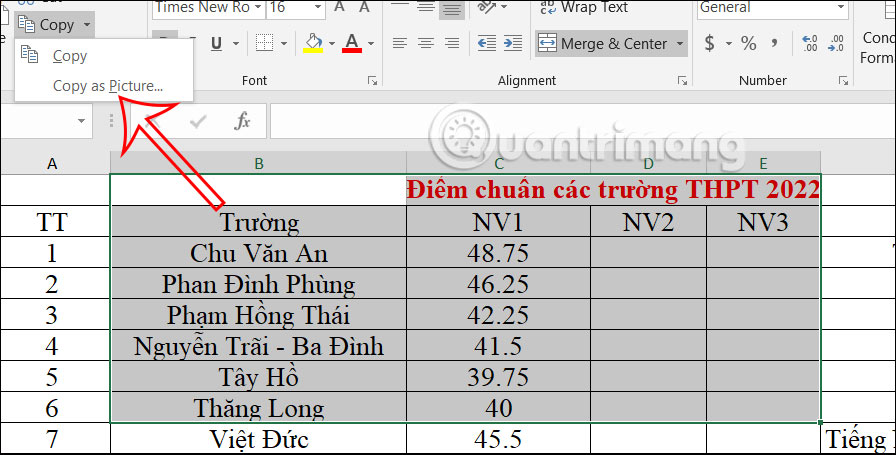
Bước 2:
Hiển thị thêm pop-up tùy chọn, chúng ta nhấn vào Bitmap rồi nhấn OK ở bên dưới.
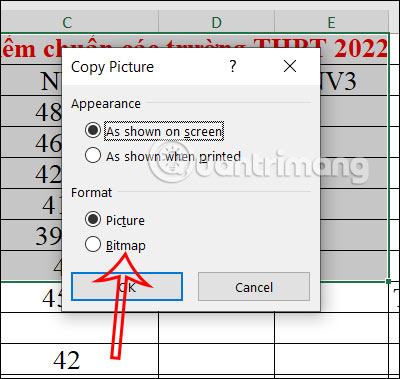
Bước 3:
Sau đó bạn chuyển sang trang Excel khác để paste nội dung mới chụp lại là được. Kết quả chúng ta được ảnh chụp màn hình Excel như dưới đây.
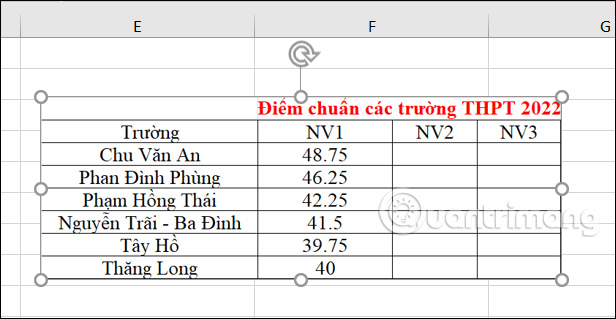
Tiếp đến bạn cũng có thể chỉnh sửa lại giao diện hiển thị cho hình ảnh trên Excel nếu muốn.
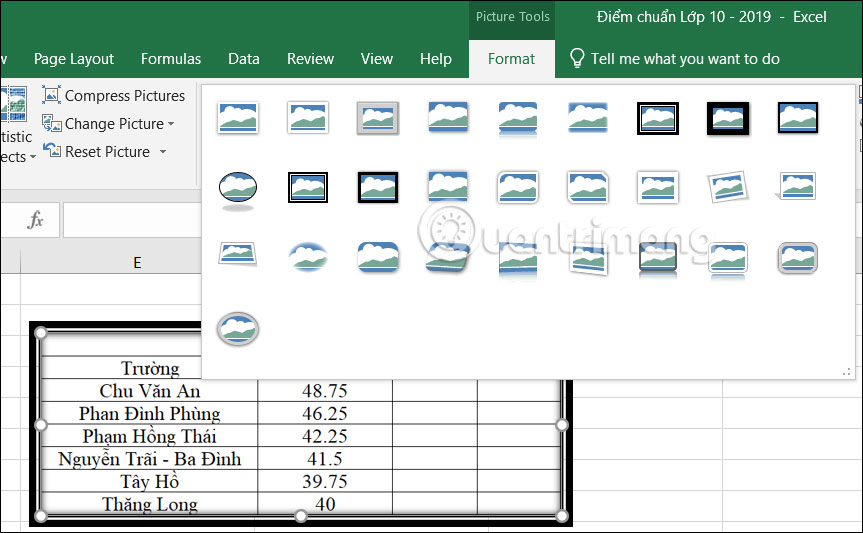
Chụp ảnh màn hình máy tính trên Excel
Bước 1:
Đầu tiên bạn mở giao diện muốn chụp ảnh để chèn vào Excel. Sau đó tại giao diện trên Excel bạn nhấn vào tab Insert.
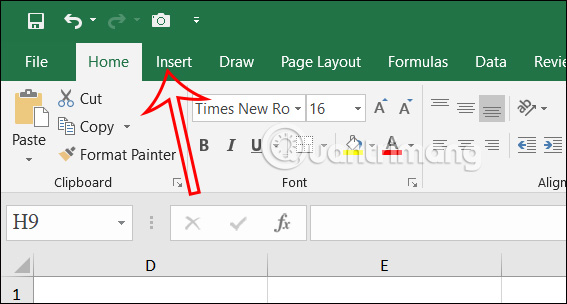
Tiếp đến nhìn xuống công cụ bên dưới, nhấn vào Screenshot rồi chọn Screen Clipping.
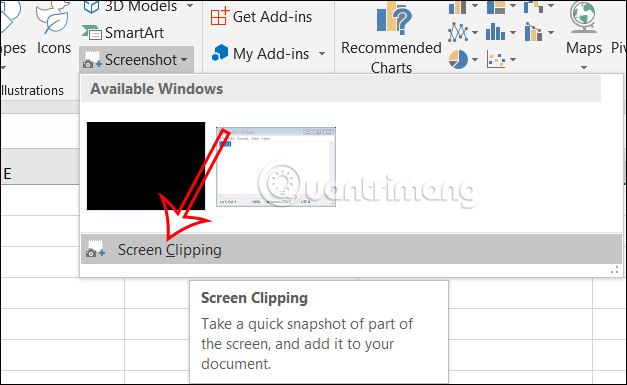
Bước 2:
Sau đó bạn dùng chuột khoanh vùng cần chụp ảnh để chèn vào Excel.
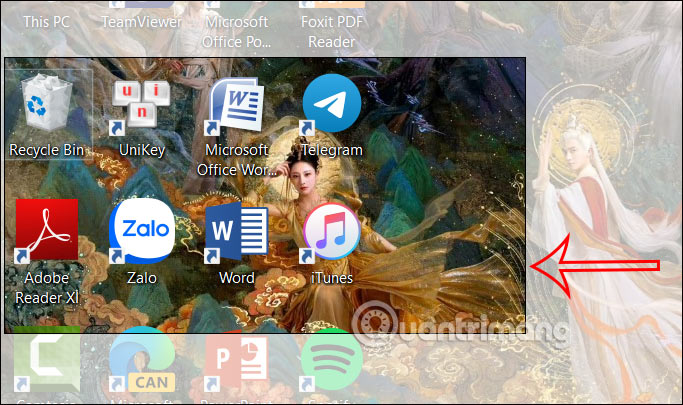
Tiếp đến mở giao diện Excel và thả chuột, ngay lập tức ảnh chụp màn hình được chèn vào Excel như hình dưới đây.
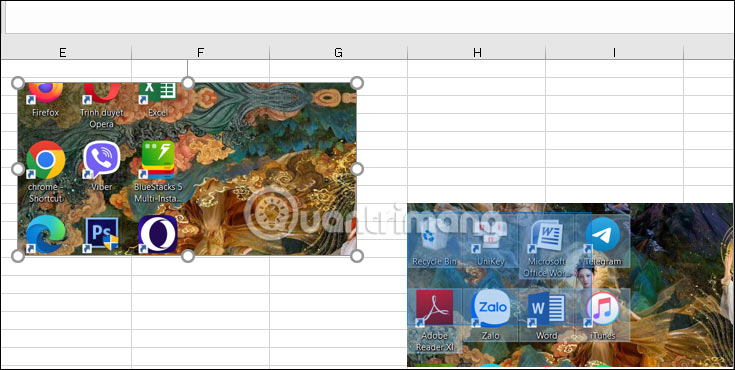
Bây giờ bạn có thể chỉnh sửa lại hình ảnh, cắt hình ảnh trong Excel nếu cần, đổi giao diện hiển thị Excel nếu muốn,...
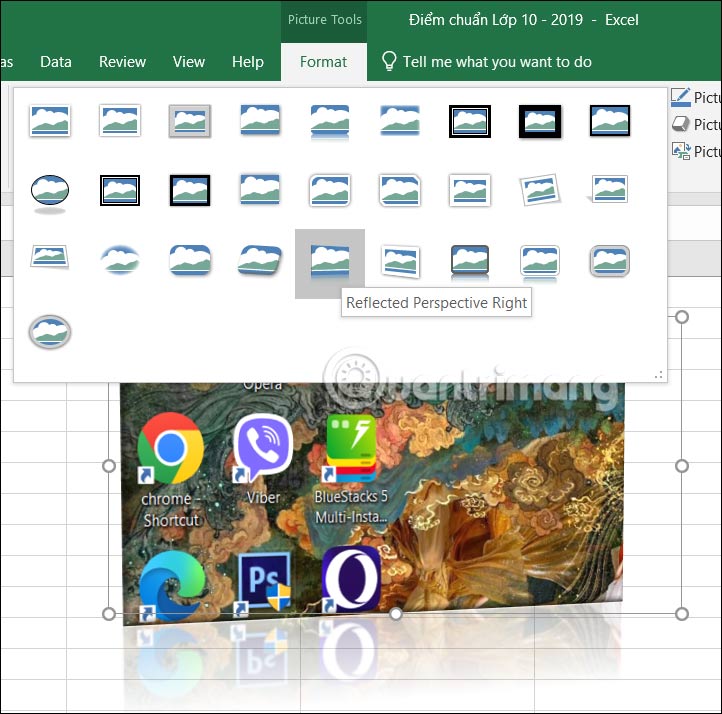
 Công nghệ
Công nghệ  AI
AI  Windows
Windows  iPhone
iPhone  Android
Android  Học IT
Học IT  Download
Download  Tiện ích
Tiện ích  Khoa học
Khoa học  Game
Game  Làng CN
Làng CN  Ứng dụng
Ứng dụng 


















 Linux
Linux  Đồng hồ thông minh
Đồng hồ thông minh  macOS
macOS  Chụp ảnh - Quay phim
Chụp ảnh - Quay phim  Thủ thuật SEO
Thủ thuật SEO  Phần cứng
Phần cứng  Kiến thức cơ bản
Kiến thức cơ bản  Lập trình
Lập trình  Dịch vụ công trực tuyến
Dịch vụ công trực tuyến  Dịch vụ nhà mạng
Dịch vụ nhà mạng  Quiz công nghệ
Quiz công nghệ  Microsoft Word 2016
Microsoft Word 2016  Microsoft Word 2013
Microsoft Word 2013  Microsoft Word 2007
Microsoft Word 2007  Microsoft Excel 2019
Microsoft Excel 2019  Microsoft Excel 2016
Microsoft Excel 2016  Microsoft PowerPoint 2019
Microsoft PowerPoint 2019  Google Sheets
Google Sheets  Học Photoshop
Học Photoshop  Lập trình Scratch
Lập trình Scratch  Bootstrap
Bootstrap  Năng suất
Năng suất  Game - Trò chơi
Game - Trò chơi  Hệ thống
Hệ thống  Thiết kế & Đồ họa
Thiết kế & Đồ họa  Internet
Internet  Bảo mật, Antivirus
Bảo mật, Antivirus  Doanh nghiệp
Doanh nghiệp  Ảnh & Video
Ảnh & Video  Giải trí & Âm nhạc
Giải trí & Âm nhạc  Mạng xã hội
Mạng xã hội  Lập trình
Lập trình  Giáo dục - Học tập
Giáo dục - Học tập  Lối sống
Lối sống  Tài chính & Mua sắm
Tài chính & Mua sắm  AI Trí tuệ nhân tạo
AI Trí tuệ nhân tạo  ChatGPT
ChatGPT  Gemini
Gemini  Điện máy
Điện máy  Tivi
Tivi  Tủ lạnh
Tủ lạnh  Điều hòa
Điều hòa  Máy giặt
Máy giặt  Cuộc sống
Cuộc sống  TOP
TOP  Kỹ năng
Kỹ năng  Món ngon mỗi ngày
Món ngon mỗi ngày  Nuôi dạy con
Nuôi dạy con  Mẹo vặt
Mẹo vặt  Phim ảnh, Truyện
Phim ảnh, Truyện  Làm đẹp
Làm đẹp  DIY - Handmade
DIY - Handmade  Du lịch
Du lịch  Quà tặng
Quà tặng  Giải trí
Giải trí  Là gì?
Là gì?  Nhà đẹp
Nhà đẹp  Giáng sinh - Noel
Giáng sinh - Noel  Hướng dẫn
Hướng dẫn  Ô tô, Xe máy
Ô tô, Xe máy  Tấn công mạng
Tấn công mạng  Chuyện công nghệ
Chuyện công nghệ  Công nghệ mới
Công nghệ mới  Trí tuệ Thiên tài
Trí tuệ Thiên tài